Enregistreur de lancement Web - 4 façons gratuites de capturer des activités à l'écran sans téléchargement
Existe-t-il un moyen simple d'enregistrer des vidéos, telles que des vidéos de jeux populaires, des journaux d'appels vidéo, des vidéos de conférence, et de les enregistrer dans votre collection ? Les enregistreurs de lancement Web gratuits sont toujours le premier choix pour capturer des vidéos d'écran, qui sont des services Web pour capturer des activités à l'écran. Apprenez-en plus sur les excellents enregistreurs de lancement Web pour lancer la fonction d'enregistrement d'écran en ligne.
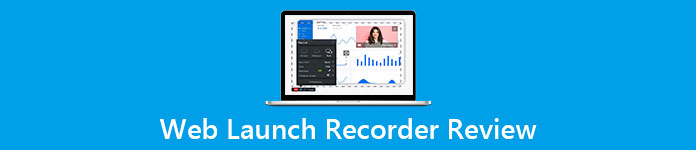
Partie 1: Top 4 des enregistreurs de lancement Web en ligne gratuits
Top 1: Enregistreur d'écran gratuit FVC
FVC Enregistreur d’Écran Gratuit est un enregistreur de lancement Web gratuit disponible sur n'importe quel navigateur Web. Il vous permet d'enregistrer n'importe quelle vidéo et audio sans ajouter de filigranes. Vous pouvez personnaliser la zone d'enregistrement, telle qu'un plein écran ou une partie de la zone d'enregistrement vidéo. De plus, il exporte les enregistrements vers différents formats de fichiers, tels que MP4 et WMV.
1. Enregistreur d'écran en ligne gratuit sans inscription ou autres limites.
2. Ajoutez des lignes et du texte en temps réel pour annoter l'enregistrement d'écran.
3. Insérez le son de la webcam et du microphone dans votre screencast.
4. Affichez tous les fichiers d'enregistrement précédents dans la liste de l'historique des enregistrements.
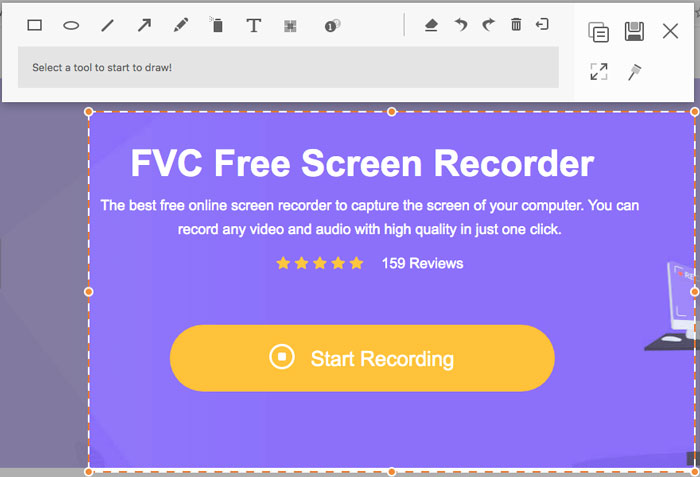
Top 2: Screencast-O-Matic
Screencast-O-Matic est un enregistreur d'écran basé sur le Web qui enregistre facilement n'importe quelle zone de votre écran. Il vous permet de télécharger la vidéo directement sur la plate-forme d'hébergement vidéo. De plus, vous pouvez utiliser les outils de script, les sous-titres automatiques et bien d'autres fonctionnalités.
Avantages
- 1. Personnalisez la zone d'enregistrement, telle que l'écran entier ou une partie de celui-ci.
- 2. Téléchargez les enregistrements sur Screencast-O-Matic, Google Drive, etc.
- 3. Ajoutez une narration audio, de la musique de stock et des légendes, et plus facilement.
Les inconvénients
- 1. La qualité de l'enregistrement n'est pas assez bonne.
- 2. Cet enregistreur d'écran en ligne a une limite de temps.
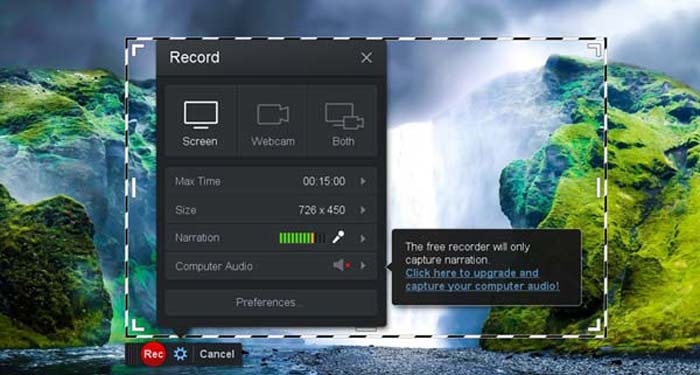
Top 3: Clipchamp
Clipchamp est un enregistreur de lancement Web en ligne gratuit très pratique. Vous pouvez l'utiliser pour enregistrer et télécharger des vidéos, et pouvez compresser la vidéo sans perdre la qualité d'origine. Il est également équipé de nombreuses fonctions, telles qu'un microphone externe, différentes résolutions, etc.
Avantages
- 1. Enregistrez tout l'écran, une zone d'enregistrement prédéfinie ou une zone personnalisée.
- 2. Vous permet de convertir des vidéos enregistrées vers d'autres formats vidéo populaires.
- 3. Il peut capturer des vidéos avec narration et voix off à partir d'un microphone.
Les inconvénients
- 1. Vous devez passer à la version Pro pour avoir toutes les fonctionnalités.
- 2. Impossible de modifier directement l'enregistrement dans la médiathèque en ligne.
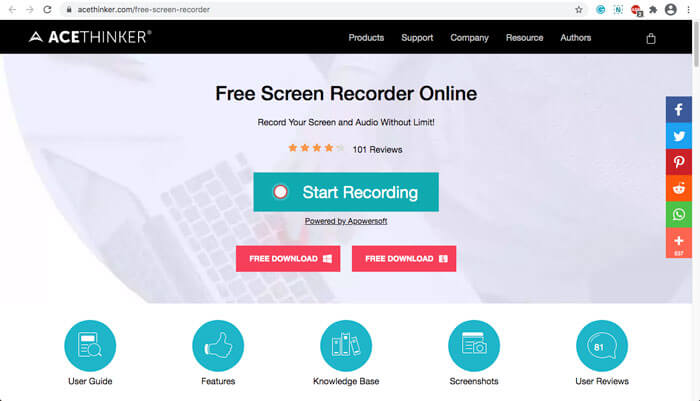
Partie 2: Comment capturer l'écran avec l'enregistreur de lancement Web
Quand il s'agit de capturer des vidéos d'écran avec un enregistreur de lancement Web, prenez simplement FVC Enregistreur d’Écran Gratuit par exemple. En savoir plus sur le processus détaillé ci-dessous.
Étape 1: Lorsque vous devez capturer l'écran gratuitement, vous pouvez vous diriger vers l'enregistreur de lancement Web et le Commencer l'enregistrement bouton sur la page d'accueil. Il téléchargera un lanceur pour l'enregistreur de lancement Web. Installez le programme et lancez-le sur votre ordinateur.

Étape 2: Après avoir démarré l'application, vous pouvez voir les paramètres d'enregistrement de l'application. Ici, vous pouvez cliquer sur le Zone d'enregistrement pour sélectionner l'enregistrement plein écran ou partiel, ou activer le Orateur menu pour enregistrer des fichiers audio. Pour enregistrer une vidéo avec narration, activez simplement le Webcam option.

Étape 3: Si vous avez besoin de modifier d'autres paramètres de fichier, recherchez simplement le Équipement dans le coin inférieur droit de l'enregistreur de lancement Web pour personnaliser les options. Il vous permet de modifier l'emplacement de stockage du fichier enregistré et le format du fichier de sortie dans la fenêtre contextuelle des paramètres.
Étape 4: Cliquez ensuite sur le REC pour démarrer l'enregistrement. Lorsque l'enregistrement est terminé, cliquez sur le Arrêtez bouton pour terminer tout le processus. Cliquez sur l'icône à trois lignes en bas de l'enregistreur de lancement Web pour ouvrir et gérer la liste des vidéos enregistrées.

Partie 3: FAQ sur l'enregistreur de lancement Web
1. Comment puis-je enregistrer un écran avec une webcam?
Lorsque l'enregistreur de lancement Web est activé, vous pouvez trouver et activer la fonction webcam à l'interface, puis ajuster la taille de la fenêtre de la webcam, revenir à l'interface principale et cliquer sur le bouton REC icône, afin que vous puissiez commencer à enregistrer les images via la webcam intégrée.
2. Pourquoi mon enregistrement d'écran n'a-t-il pas de son?
Il existe des options pour le son du système et le microphone sur l'interface principale du programme. Vous pouvez oublier de les activer avant l'enregistrement. Avant d'enregistrer, assurez-vous que cette option est activée afin que vous puissiez obtenir une vidéo enregistrée avec du son.
3. Comment télécharger mes vidéos sur YouTube?
Démarrez l'enregistreur de lancement Web gratuit, recherchez et cliquez sur l'icône à trois lignes dans le coin inférieur droit de l'interface. Recherchez ensuite la vidéo que vous souhaitez télécharger dans la liste d'enregistrement contextuelle et cliquez sur l'icône de partage ci-dessous. Enfin, sélectionnez la vidéo sur la plate-forme multimédia et la vidéo enregistrée peut être facilement partagée sur n'importe quelle plate-forme.
Conclusion
En résumé, cet article présente les 4 enregistreurs de lancement Web gratuits les plus populaires sur le marché et présente en détail la méthode d'enregistrement vidéo de FVC Free Screen Recorder, l'une des meilleures applications en ligne. Il peut vous aider à enregistrer gratuitement de la vidéo et de l'audio sans nuire à la qualité.



 Video Converter Ultimate
Video Converter Ultimate Enregistreur d'écran
Enregistreur d'écran



